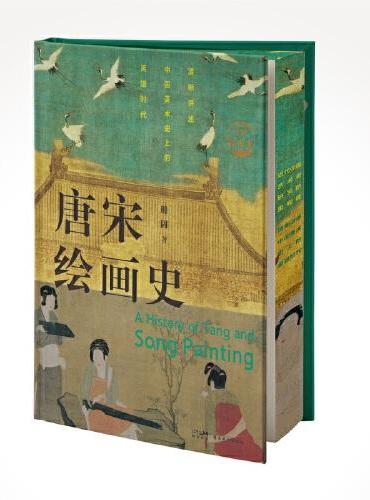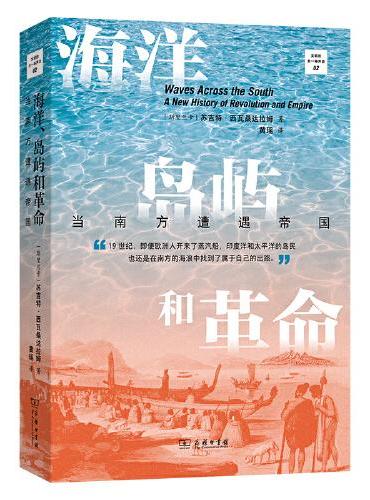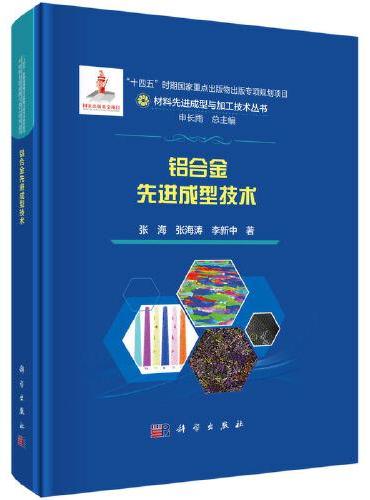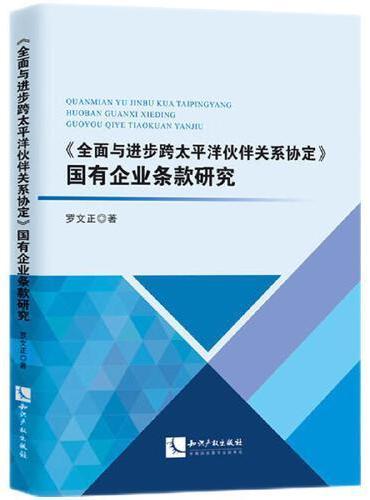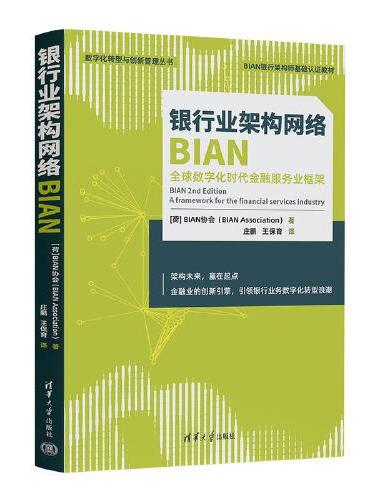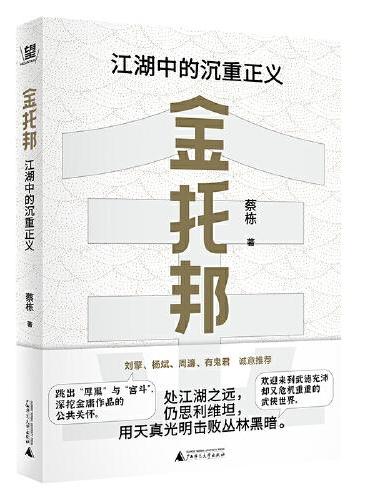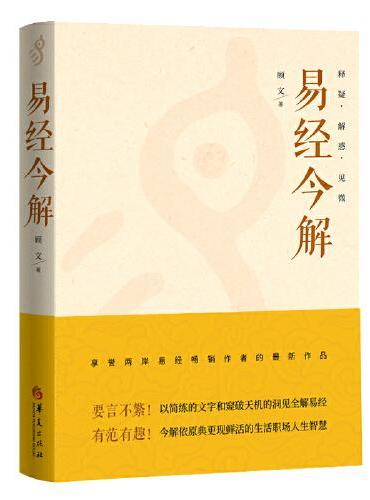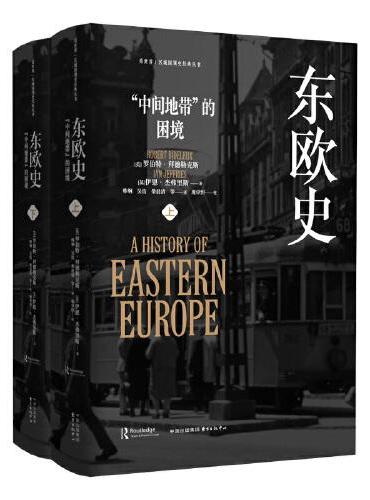新書推薦:
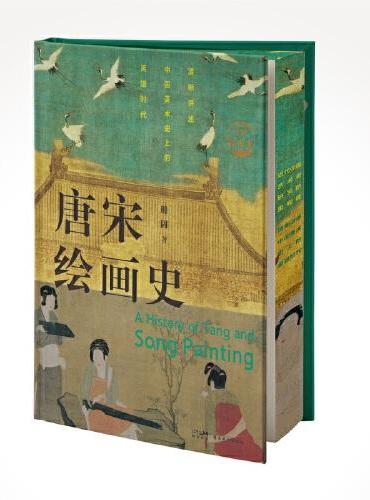
《
唐宋绘画史 全彩插图版
》
售價:HK$
98.6
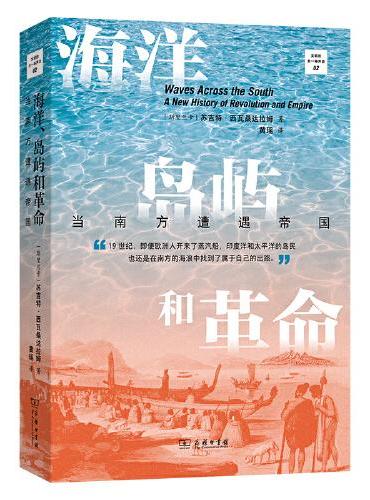
《
海洋、岛屿和革命:当南方遭遇帝国(文明的另一种声音)
》
售價:HK$
106.4
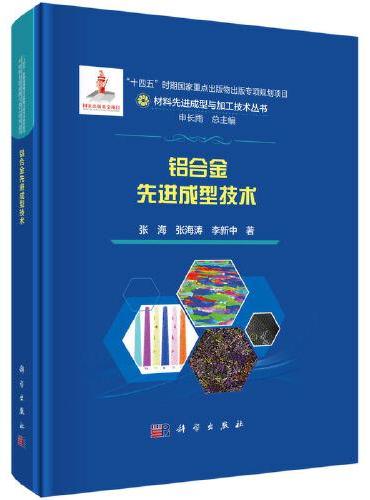
《
铝合金先进成型技术
》
售價:HK$
266.6
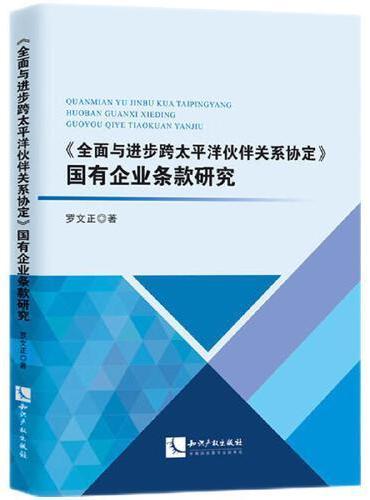
《
《全面与进步跨太平洋伙伴关系协定》国有企业条款研究
》
售價:HK$
98.6
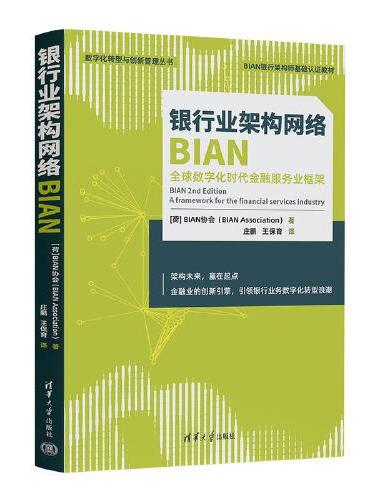
《
银行业架构网络BIAN(全球数字化时代金融服务业框架)(数字化转型与创新管理丛书)
》
售價:HK$
98.6
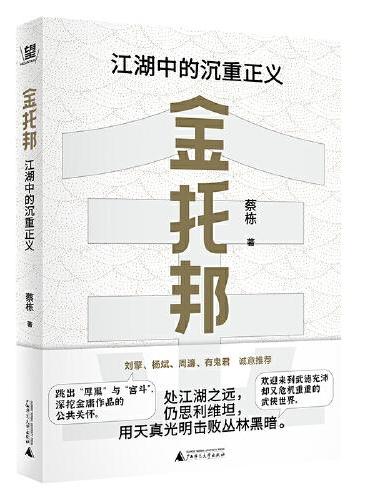
《
金托邦:江湖中的沉重正义
》
售價:HK$
60.5
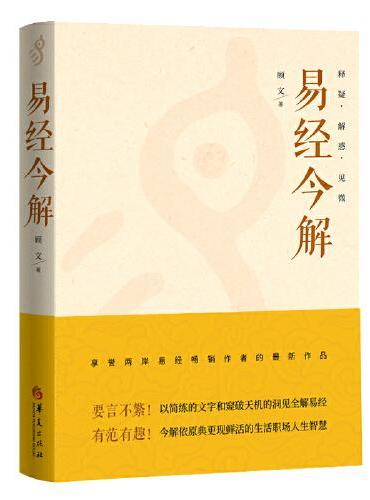
《
易经今解:释疑·解惑·见微
》
售價:HK$
88.5
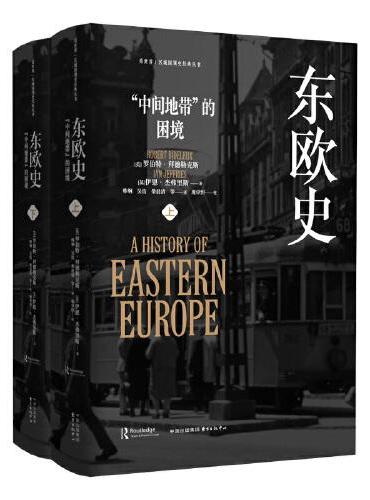
《
东欧史(全二册)-“中间地带”的困境
》
售價:HK$
221.8
|
| 內容簡介: |
《CADCAECAM软件典型工程应用:AutoCAD2014机械制图从基础到实训》针对AutoCAD 2014中文版,通过具体实例详尽地介绍了平面和三维图形的绘制和编辑、图层设置、草图约束、精确定位、图案填充、表格应用、文本注释、尺寸标注、模型渲染等方面的功能。本书章节安排由浅入深、循序渐进。利用数十个典型范例使读者了解具体操作方法。实例操作步骤翔实,图文并茂,引领读者方便、透彻地使用AutoCAD软件。 进行机械制图工作。
本书适合作为广大工程技术人员的AutoCAD自学教程和参考书籍,也适合作为大专院校计算机辅助设计课程的指导教材。本书附光盘一张,包含本书的模型实例文件、操作屏幕录像文件和PPT演示文件。
|
| 目錄:
|
第1章 AutoCAD2014入门
1.1 认识AutoCAD
1.1.1 软件功能
1.1.2 操作界面
1.2 文件管理
1.2.1 创建新文件
1.2.2 打开图形文件
1.3 基本操作
1.3.1 绘图环境设置
1.3.2 基本命令和数据输入操作
1.4 AutoCAD快捷命令字典
1.4.1 数字开头的快捷命令
1.4.2 A、B、C字母开头的快捷命令
1.4.3 D、E、F字母开头的快捷命令
1.4.4 G、H、I字母开头的快捷命令
1.4.5 L、M、N字母开头的快捷命令
1.4.6 O、P、Q字母开头的快捷命令
1.4.7 R、S、T字母开头的快捷命令
1.4.8 U、V、W字母开头的快捷命令
1.4.9 X、Z字母开头的快捷命令
第2章 轮廓图实例
2.1 如何建立法兰垫片轮廓图
2.1.1 设置图形界限
2.1.2 设置图层
2.1.3 绘制构造线
2.1.4 绘制轮廓视图
2.1.5 标注
2.2 如何建立长板垫片轮廓图
2.2.1 设置图形界限
2.2.2 绘制构造线
2.2.3 绘制轮廓视图
2.2.4 标注
2.3 如何建立三孔垫片轮廓图
2.3.1 设置图形界限
2.3.2 绘制构造线
2.3.3 绘制轮廓视图
2.3.4 标注
2.4 如何建立密封垫片轮廓图
2.4.1 设置图形界限
2.4.2 设置图层
2.4.3 绘制构造线
2.4.4 绘制轮廓视图
2.4.5 标注
2.5 如何建立开槽垫片轮廓图
2.5.1 设置图形界限
2.5.2 设置图层
2.5.3 绘制构造线
2.5.4 绘制轮廓视图
2.5.5 标注
2.6 如何建立四槽垫片轮廓图
2.6.1 设置图形界限
2.6.2 设置图层
2.6.3 绘制构造线
2.6.4 绘制轮廓视图
2.6.5 标注
2.7 如何建立五孔垫片轮廓图
2.7.1 设置图形界限
2.7.2 设置图层
2.7.3 绘制构造线
2.7.4 绘制轮廓视图
2.7.5 标注
AutoCAD2014机械制图从基础到实训目录
2.8 如何建立侧板轮廓图
2.8.1 设置图形界限
2.8.2 设置图层
2.8.3 绘制构造线
2.8.4 绘制轮廓视图
2.8.5 标注
2.9 如何建立四孔垫片轮廓图
2.9.1 设置图形界限
2.9.2 设置图层
2.9.3 绘制构造线
2.9.4 绘制轮廓视图
2.9.5 标注
第3章 零件图实例
3.1 如何绘制连杆
3.1.1 设置图形界限
3.1.2 设置图层
3.1.3 绘制构造线
3.1.4 绘制轮廓视图
3.1.5 绘制虚线
3.1.6 绘制细实线
3.2 如何绘制阀杆零件图
3.2.1 设置图形界限
3.2.2 设置图层
3.2.3 绘制构造线
3.2.4 绘制轮廓视图
3.2.5 标注前设置
3.2.6 标注
3.3 如何绘制活动钳口零件图
3.3.1 设置图形界限
3.3.2 绘制构造线
3.3.3 绘制轮廓视图
3.3.4 标注
3.4 如何绘制轴承座零件图
3.4.1 设置图形界限
3.4.2 绘制构造线
3.4.3 绘制轮廓视图
3.4.4 标注
3.5 如何绘制托架零件图
3.5.1 设置图形界限
3.5.2 设置图层
3.5.3 绘制构造线
3.5.4 绘制轮廓视图
3.5.5 标注
3.6 如何绘制支架零件图
3.6.1 设置图形界限
3.6.2 设置图层
3.6.3 绘制构造线
3.6.4 绘制主视图轮廓线
3.6.5 绘制局部剖视图
3.6.6 绘制局部向视图
3.6.7 绘制剖面线
3.6.8 尺寸标注
3.7 如何绘制右盘盖零件图
3.7.1 设置图形界限
3.7.2 设置图层
3.7.3 绘制构造线
3.7.4 绘制主视图轮廓线
3.7.5 绘制左视图轮廓线
3.7.6 尺寸标注
3.7.7 标注粗糙度
3.7.8 绘制剖面线
3.8 如何绘制衬盖零件图
3.8.1 草图准备
3.8.2 绘制构造线
3.8.3 绘制主视图轮廓线
3.8.4 绘制左视图轮廓线
3.8.5 绘制剖面线
3.8.6 尺寸标注
3.9 如何绘制端盖零件图
3.9.1 设置图形界限
3.9.2 绘制构造线
3.9.3 绘制轮廓视图
3.9.4 尺寸标注
3.10 如何绘制凸轮轴零件图
3.10.1 设置图形界限
3.10.2 绘制图框
3.10.3 绘制标题栏
3.10.4 绘制主视图
3.10.5 绘制左视图
3.10.6 建立块
3.10.7 绘制局部放大图
3.10.8 绘制剖视图
3.10.9 主视图和左视图的标注
3.10.1 0填写标题栏
3.11 如何绘制右端盖零件图
3.11.1 设置图形界限
3.11.2 绘制图框
3.11.3 绘制标题栏
3.11.4 绘制构造线
3.11.5 绘制主视图轮廓线
3.11.6 绘制俯视图轮廓线
3.11.7 尺寸标注
3.11.8 标注零件表面粗糙度
3.11.9 零件图的文字标注
3.1 2如何绘制弯臂零件图
3.1 2.1 设置图形界限
3.1 2.2 绘制构造线
3.1 2.3 绘制轮廓视图
3.1 2.4 标注
第4章 装配图实例
4.1 如何绘制联轴器装配图
4.1.1 设置图形界限
4.1.2 设置图层
4.1.3 绘制构造线
4.1.4 绘制轮廓视图
4.1.5 标注
4.2 如何绘制螺纹调节支承装配图
4.2.1 设置图形界限
4.2.2 设置图层
4.2.3 绘制图框
4.2.4 绘制构造线
4.2.5 绘制主视图轮廓线
4.2.6 绘制俯视图轮廓线
4.2.7 绘制左视图
4.2.8 尺寸及配合标注
4.2.9 绘制标题栏
4.2.1 0装配图的文字标注
第5章 三维建模实例
5.1 如何绘制齿轮
5.1.1 绘制轴孔
5.1.2 绘制齿轮的齿
5.1.3 绘制肋板
5.1.4 合并绘制的图形
5.2 如何绘制十字支架
5.2.1 绘制圆柱体
5.2.2 绘制连接杆
5.2.3 绘制空心圆柱体
5.2.4 绘制空心圆柱体上的孔
5.2.5 绘制十字支架的多方位剖切视图
5.3 如何绘制四通管
5.3.1 绘制圆柱体
5.3.2 绘制四通管的凸台
5.3.3 绘制空心圆柱体及倒角
5.4 如何绘制复合三维模型
5.4.1 设置UCS
5.4.2 绘制模型
5.4.3 编辑三维模型
5.5 如何制作座椅图片
5.5.1 启动文件
5.5.2 设置视图
5.5.3 设置光源和阳光
5.5.4 设置平滑度
5.5.5 设置材质
5.5.6 设置渲染参数
参考文献
|
|